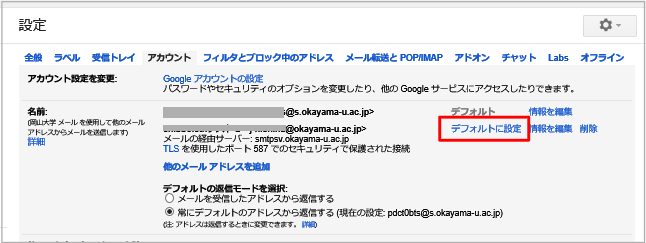Gmailのエイリアス(別名(ニックネーム))を設定したい
Gmailのエイリアス(別名(ニックネーム))を設定したい
エイリアスを付ける
Gmailにてセンター発行の初期アドレスにエイリアス(別名(ニックネーム))を登録することが可能です。
初期アドレスと別名(ニックネーム)は実体が同じもので、どちらにメールを送付しても同じメールボックスで受信可能です。ただし、初期アドレス自体の変更はできません。
また、エイリアス設定を行いたい場合は、以下の手順書より、設定を行ってください。
統合認証基盤システム ※エイリアスの設定はこちらから
卒業生・退職者Gmailでは学生用(講義用)Gmailのように統合認証管理システムからはエイリアス設定をすることはできません。卒業生・退職者Gmailでは、例えばメールアドレスが「mygmail@s.okadai.jp」の場合、「mygmail+alias@s.okadai.jp」というように「+」記号を用いて、元のアドレスに任意の文字を追記する形で作成することはできます。詳細につきましては、以下のページをご参照ください。
エイリアスに設定したメールアドレスから送信する
エイリアスに設定したメールアドレスから送信するには以下の手順が必要になります。
- Gmail ページの上部にある「設定」をクリックしメニューから「設定」を選択します。
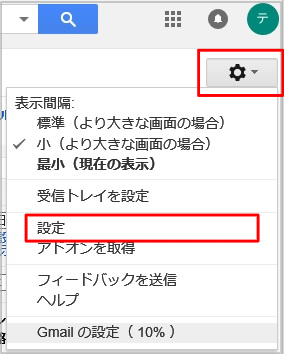
- 「設定」ボックスの上部にある「アカウント」をクリックします。

- 「名前」の項目で「メールアドレスを追加」をクリックします。
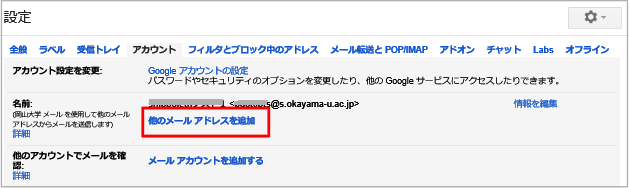
- エイリアスで指定したメールアドレスを入力し、「次のステップ」をクリックします。
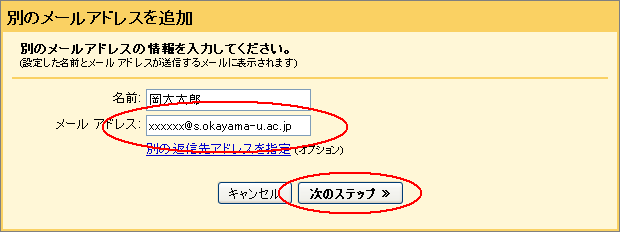
- ユーザ名パスワードなど必要な情報を入力し「アカウントを追加」をクリックすると確認メールが送信されます。
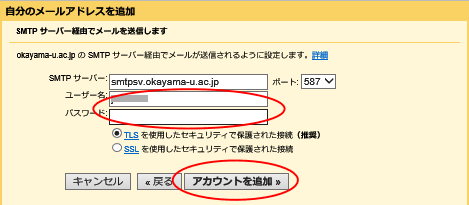
- 受信した確認メールのリンクをクリック、もしくは確認メールに書かれている確認コードを入力することで、送信者アドレスとしてメールアドレスを追加することができます。
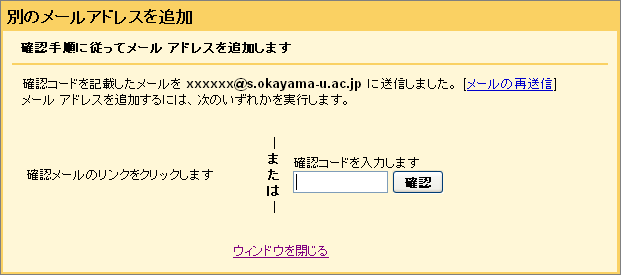
- 「アカウント」からデフォルトで送信する際のメールアドレスを変更することが可能です。(送信する際にデフォルト以外のメールアドレスを指定することも可能です)